Lý thuyết Dòng điện trong chân không hay, chi tiết nhất Bài viết Lý thuyết Dòng điện trong chân không với giải pháp giải cụ thể giúp học viên ôn...
Cách điều chỉnh tần số quét màn hình 60Hz – 120Hz cho Samsung
Trong những năm gần đây, các nhà sản xuất smartphone đã bắt đầu tập trung vào việc phát triển các loại màn hình có tần số quét cao (tốc độ làm mới) lên đến 120Hz hoặc hơn thay vì chỉ dừng lại ở mức 60Hz như trước đây.
Ưu điểm của những loại màn hình có tần số quét cao là chất lượng hiển thị tốt và mang đến thưởng thức mềm mịn và mượt mà, nhất là khi chơi những tựa game đồ họa khủng .
Tuy nhiên, các loại màn hình có tần số quét cao lại có mức pin tiêu thụ lớn hơn so với các màn hình thông thường. Đó cũng là lý do khiên chúng chỉ có trên một số dòng smartphone được trang bị viên pin dung lượng lớn hoặc tấm nền AMOLED sở hữu khả năng tiết kiệm pin.
Cũng vì hạn chế trên một số ít đơn vị sản xuất lúc bấy giờ, nổi bật như Samsung còn phân phối một tính năng riêng được cho phép người dùng tùy ý kiểm soát và điều chỉnh vận tốc quét màn hình theo ý của mình .
Nhờ đó bạn hoàn toàn có thể đưa tần số quét màn hình về 60H z như thông thường để tiết kiệm ngân sách và chi phí pin hoặc tăng lên đến 120H z cho thưởng thức tương thích với nhu yếu bất kể khi nào .
Và nếu smartphone Samsung của bạn cũng có màn hình tần số quét cao và bạn muốn kiểm soát và điều chỉnh thì hãy tìm hiểu thêm hướng dẫn dưới đây. Còn nếu bạn không biết smartphone Samsung của mình tương hỗ tần số quét bao nhiêu thì hoàn toàn có thể tự kiểm tra .Hướng dẫn kiểm soát và điều chỉnh tần số quét màn hình cho smartphone Samsung
- Có thể bạn cần: Tự động bật tắt tần số quét 120Hz khi chơi game cho Samsung
Bước 1: Truy cập Cài đặt > Màn hình > Độ mượt của chuyển động
Bước 2: Ngay sau đó bạn sẽ thấy các mức điều chỉnh tần số quét màn hình mà thiết bị đang hỗ trợ. Chẳng hạn với chiếc Samsung Galaxy S20 Ultra thì sẽ có 2 chế độ:
- Cao (120Hz): Có ảnh động chân thực và cuộn mượt hơn
- Chuẩn (60Hz): Có thời lượng pin dài hơn
Bạn chỉ đặt dấu tích vào 1 trong 2 chế độ tùy theo nhu cầu sử dụng của mình và bấm nút Áp dụng để lưu lại là xong. Thiết lập sẽ có hiệu lực ngay lập tức mà không cần khởi động lại điện thoại. Ngoài ra bạn có thể kiểm tra, theo dõi tần số quét màn hình bằng tính năng có sẵn của Samsung.
Trong trường hợp bạn không tìm thấy tùy chọn Độ mượt của chuyển động trên smartphone Samsung của mình thì có thể làm các thao tác sau để nó hiển thị.
Bước 1: Truy cập Cài đặt > Chăm sóc thiết bị > Chế độ pin và chọn chế độ Đã tối ưu
Bước 2: Truy cập Cài đặt > Màn hình > Độ phân giải màn hình và chọn FHD+
Bước 3: Tiến hành tải về cài đặt ứng dụng Activity Launcher (Google Play). Sau khi cài đặt xong mở ra, bấm vào biểu tượng kính lúp và nhập từ khóa “Độ mượt của chuyển động” để tìm kiếm và chọn kết quả tương ứng.
Ngay sau đó tính năng kiểm soát và điều chỉnh tần số quét màn sẽ Open. Bạn chỉ việc thiết lập rồi thưởng thức mà thôi .
Lưu ý: Đối với các dòng smarphone Samsung chưa có sẵn tùy chọn Độ mượt của chuyển động thì khi thiết lập xong đôi khi sẽ không có hiệu quả. Nguyên nhân có thể hiểu là phần cứng của máy đã hỗ trợ tần số quét cao nhưng do giao diện người dùng vẫn chưa sẵn sàng hỗ trợ nên tính năng chưa có hiệu lực. Bạn nên chờ các bản cập nhật One UI tiếp theo rồi sử dụng lại nhé.
Source: https://vh2.com.vn
Category : Điện Tử